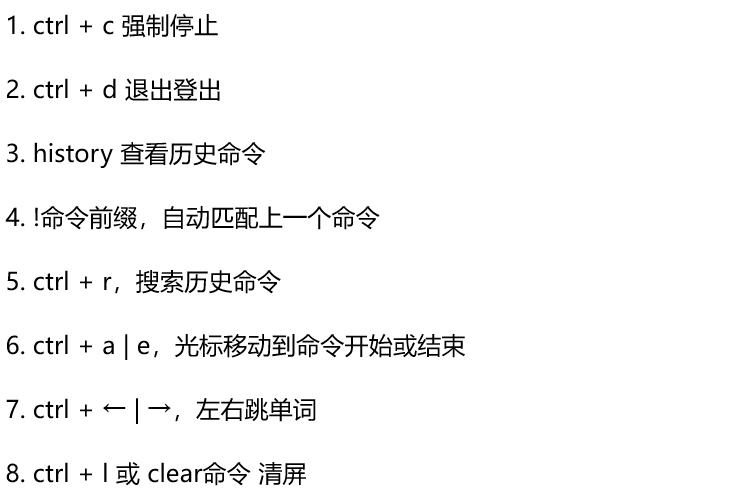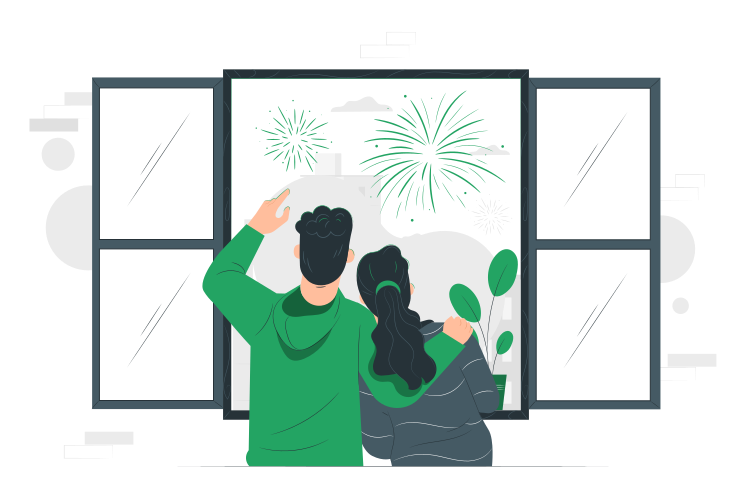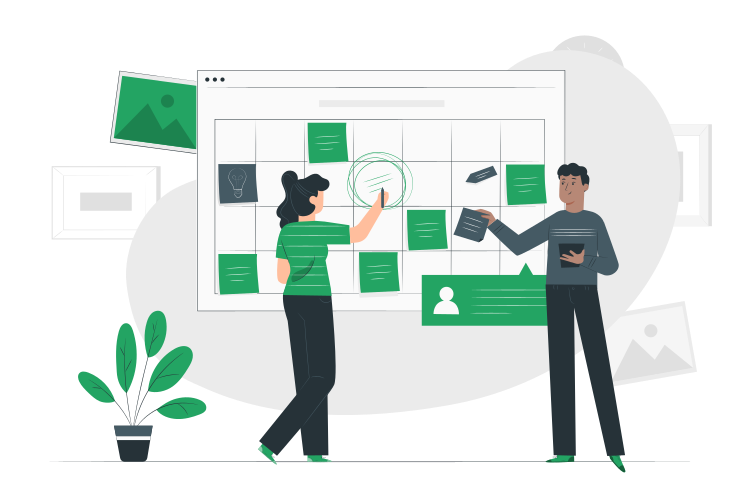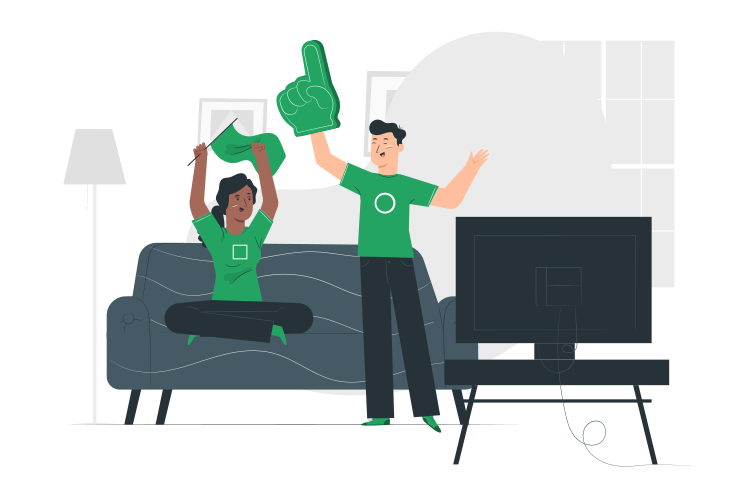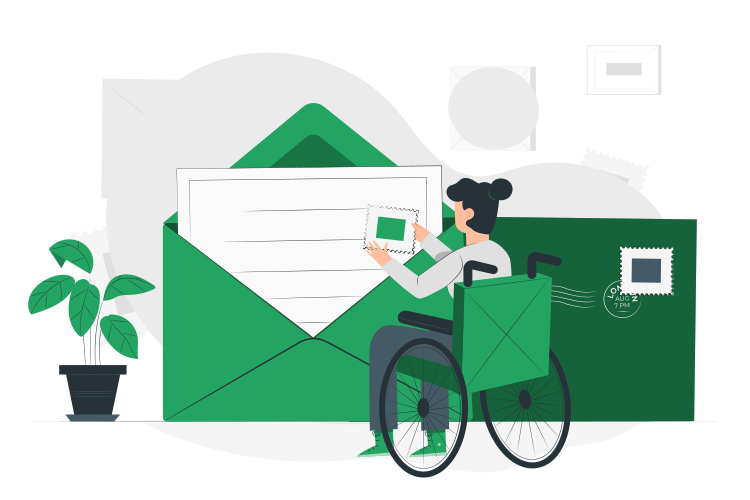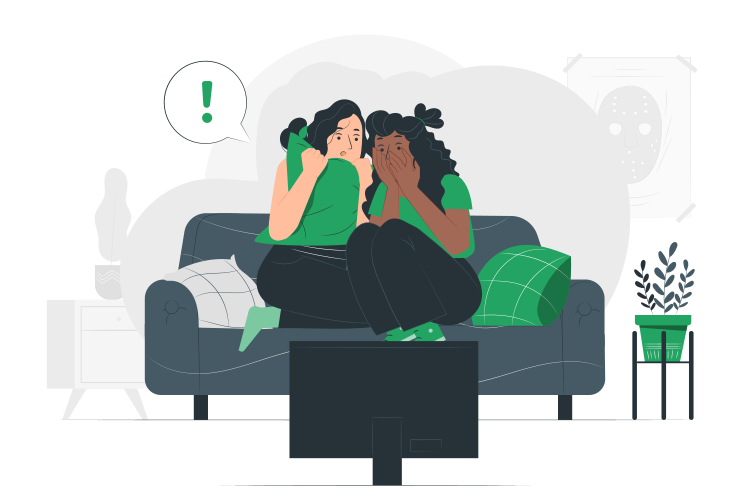Linux从入门到进阶
一.初识Linux
Linux是一套免费使用和自由传播的类Unix操作系统,是一个基于POSIX和UNIX的多用户、多任务、支持多线程和多CPU的操作系统。它能运行主要的UNIX工具软件、应用程序和网络协议。支持32位和64位硬件。Linux继承了Unix以网络为核心的设计思想,是一个性能稳定的多用户网络操作系统。
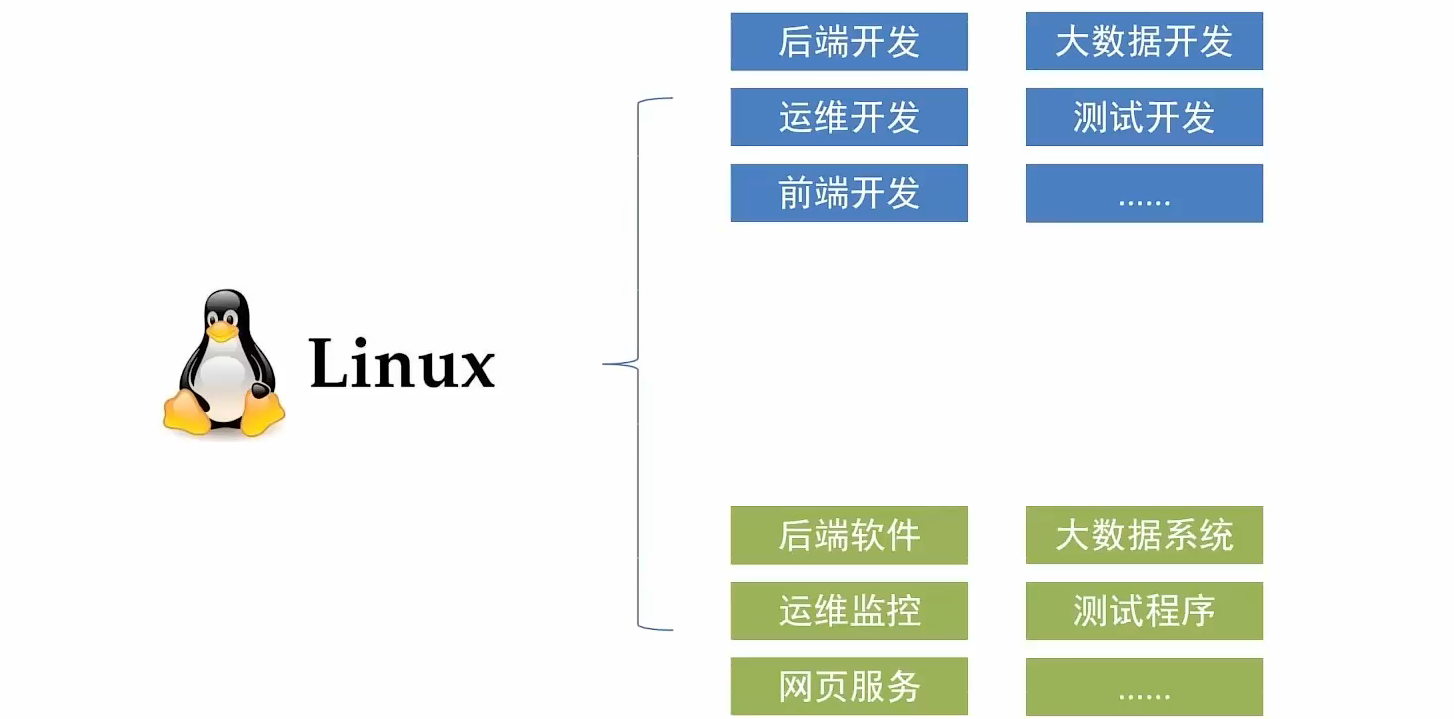
二.Linux的安装和配置教程
Linux安装教程: VMWare虚拟机安装Linux教程 | The Blog (qingling.icu)
Linux设置静态IP:Linux设置静态IP | The Blog (qingling.icu)
三.Linux的目录结构
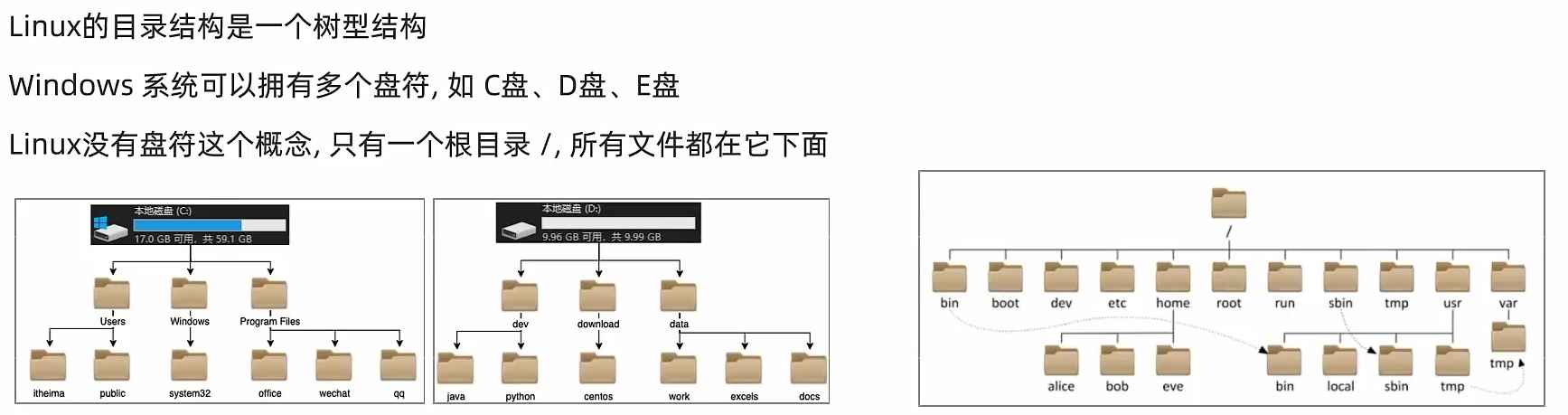
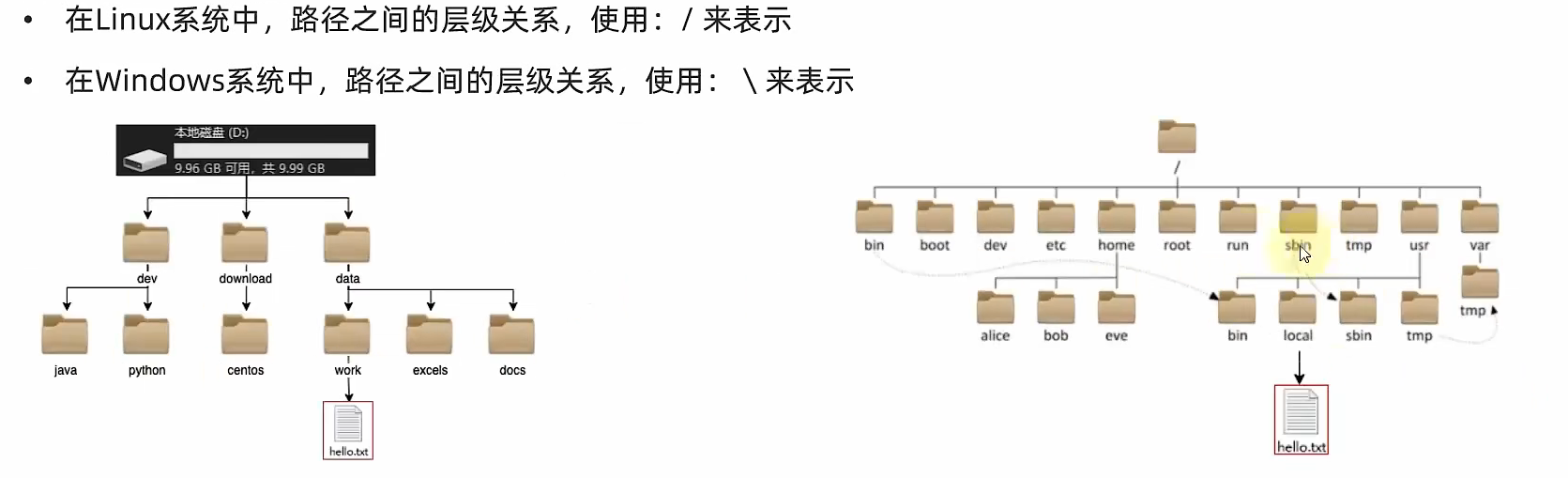
四.LInux基础命令
ls命令
功能:列出文件夹信息
语法:ls [-l -h -a] [参数]
- 参数:被查看的文件夹,不提供参数,表示查看当前工作目录
- -l,以列表形式查看
- -h,配合-l,以更加人性化的方式显示文件大小
- -a,显示隐藏文件
隐藏文件、文件夹
在Linux中以 .开头的,均是隐藏的。
默认不显示出来,需要 -a选项才可查看到。
pwd命令
功能:展示当前工作目录
语法:pwd
cd命令
功能:切换工作目录
语法:cd [目标目录]
参数:目标目录,要切换去的地方,不提供默认切换到 当前登录用户HOME目录
HOME目录
每一个用户在Linux系统中都有自己的专属工作目录,称之为HOME目录。
- 普通用户的HOME目录,默认在:
/home/用户名 - root用户的HOME目录,在:
/root
FinalShell登陆终端后,默认的工作目录就是用户的HOME目录
相对路径、绝对路径
相对路径,==非==
/开头的称之为相对路径相对路径表示以
当前目录作为起点,去描述路径,如test/a.txt,表示当前工作目录内的test文件夹内的a.txt文件绝对路径,==以==
/开头的称之为绝对路径绝对路径从
根开始描述路径
特殊路径符
.,表示当前,比如./a.txt,表示当前文件夹内的a.txt文件..,表示上级目录,比如../表示上级目录,../../表示上级的上级目录~,表示用户的HOME目录,比如cd ~,即可切回用户HOME目录
mkdir命令
功能:创建文件夹
语法:mkdir [-p] 参数
- 参数:被创建文件夹的路径
- 选项:-p,可选,表示创建前置路径
touch命令
功能:创建文件
语法:touch 参数
- 参数:被创建的文件路径
cat命令
功能:查看文件内容
语法:cat 参数
- 参数:被查看的文件路径
more命令
功能:查看文件,可以支持翻页查看
语法:more 参数
- 参数:被查看的文件路径
- 在查看过程中:
空格键翻页q退出查看
cp命令
功能:复制文件、文件夹
语法:cp [-r] 参数1 参数2
- 参数1,被复制的
- 参数2,要复制去的地方
- 选项:-r,可选,复制文件夹使用
示例:
- cp a.txt b.txt,复制当前目录下a.txt为b.txt
- cp a.txt test/,复制当前目录a.txt到test文件夹内
- cp -r test test2,复制文件夹test到当前文件夹内为test2存在
mv命令
功能:移动文件、文件夹
语法:mv 参数1 参数2
- 参数1:被移动的
- 参数2:要移动去的地方,参数2如果不存在,则会进行改名
rm命令
功能:删除文件、文件夹
语法:rm [-r -f] 参数...参数
- 参数:支持多个,每一个表示被删除的,空格进行分隔
- 选项:-r,删除文件夹使用
- 选项:-f,强制删除,不会给出确认提示,一般root用户会用到
rm命令很危险,一定要注意,特别是切换到root用户的时候。

which命令
功能:查看命令的程序本体文件路径
语法:which 参数
- 参数:被查看的命令
1 | jason@DESKTOP-PC4GEUR:~$ which pwd |
find命令
功能:搜索文件
语法1按文件名搜索:find 路径 -name 参数
- 路径,搜索的起始路径
- 参数,搜索的关键字,支持通配符*, 比如:
*test表示搜索任意以test结尾的文件
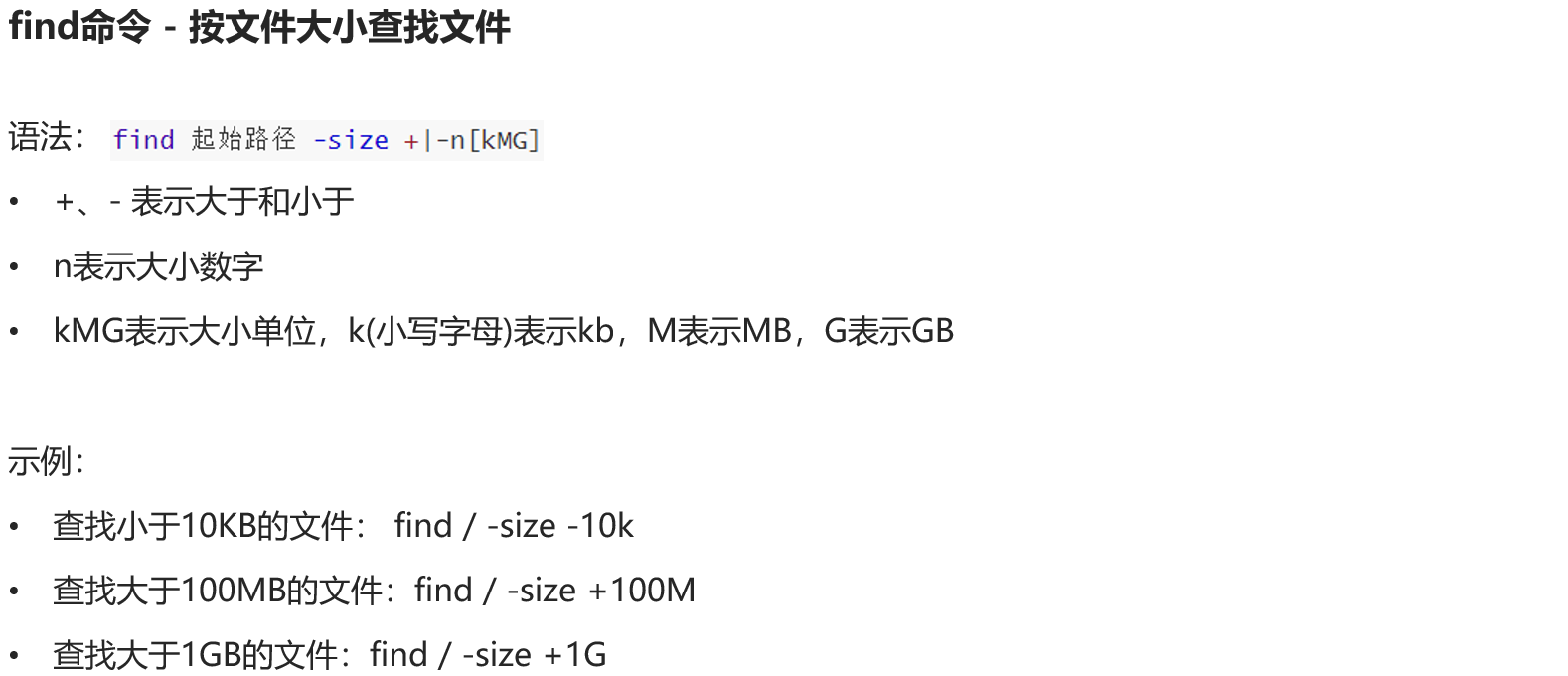
locate指令
功能:快速定位文件路径
语法:locate 要搜索的文件 (执行使用updatedb命令更新一下文件目录数据库)
注意:locate指令利用事先建立的系统中所有文件名称及路径的locate数据库实现快速定位给定的文件。Locate指令无需遍历整个文件系统,查询速度较快。为了保证查询结果的准确度,管理员必须定期更新locate 时刻。(由于locate 指令基于数据库进行查询,所以第一次运行前,必须使用updatedb指令创建locate数据库。)
grep命令
功能:过滤关键字
语法:grep [-n] 关键字 文件路径
- 选项-n,可选,表示在结果中显示匹配的行的行号。
- 参数,关键字,必填,表示过滤的关键字,带有空格或其它特殊符号,建议使用””将关键字包围起来
- 参数,文件路径,必填,表示要过滤内容的文件路径,可作为内容输入端口
参数文件路径,可以作为管道符的输入
wc命令
功能:统计
语法:wc [-c -m -l -w] 文件路径
- 选项,-c,统计bytes数量
- 选项,-m,统计字符数量
- 选项,-l,统计行数
- 选项,-w,统计单词数量
- 参数,文件路径,被统计的文件,可作为内容输入端口
参数文件路径,可作为管道符的输入
管道符|
写法:|
功能:将符号左边的结果,作为符号右边的输入
示例:
cat a.txt | grep itheima,将cat a.txt的结果,作为grep命令的输入,用来过滤 itheima关键字
可以支持嵌套:
cat a.txt | grep itheima | grep itcast
echo命令
功能:输出内容
语法:echo 参数
- 参数:被输出的内容
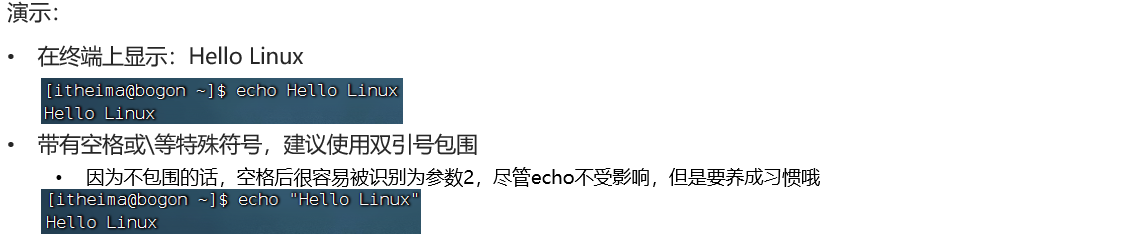
`反引号
功能:被两个反引号包围的内容,会作为命令执行
示例:
- echo `pwd`,会输出当前工作目录
tail命令
功能:查看文件尾部内容
语法:tail [-f] 参数
- 参数:被查看的文件
- 选项:-f,持续跟踪文件修改
- 选项, -num,表示,查看尾部多少行,不填默认10行(tail -10 文件)
head命令
功能:查看文件头部内容
语法:head [-n] 参数
- 参数:被查看的文件
- 选项:-n,查看的行数
重定向符
功能:将符号左边的结果,输出到右边指定的文件中去
>,表示覆盖输出>>,表示追加输出
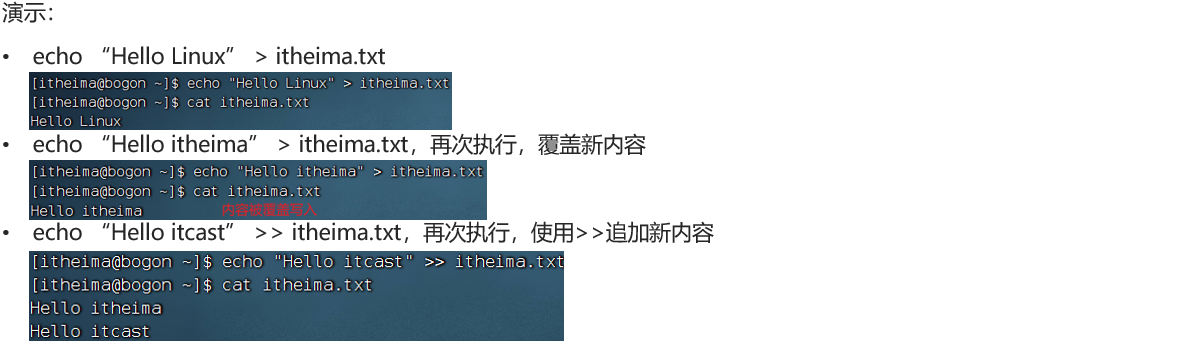
vi编辑器
命令模式快捷键
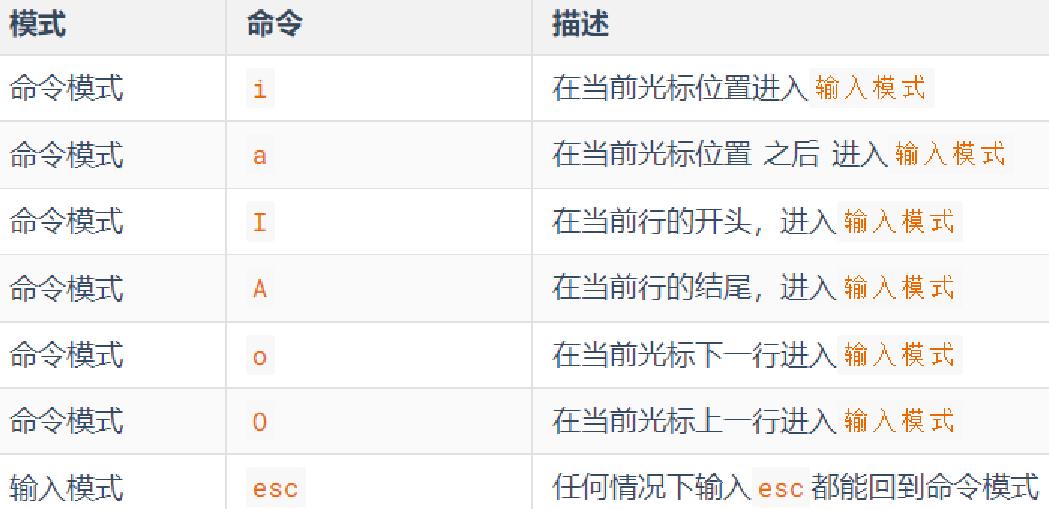
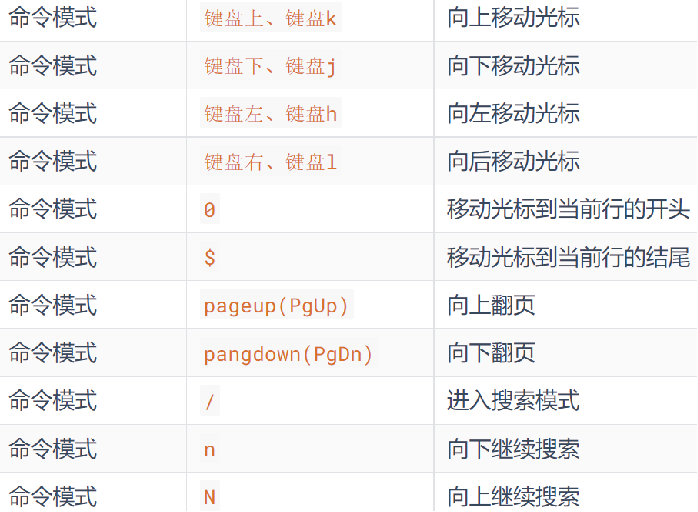
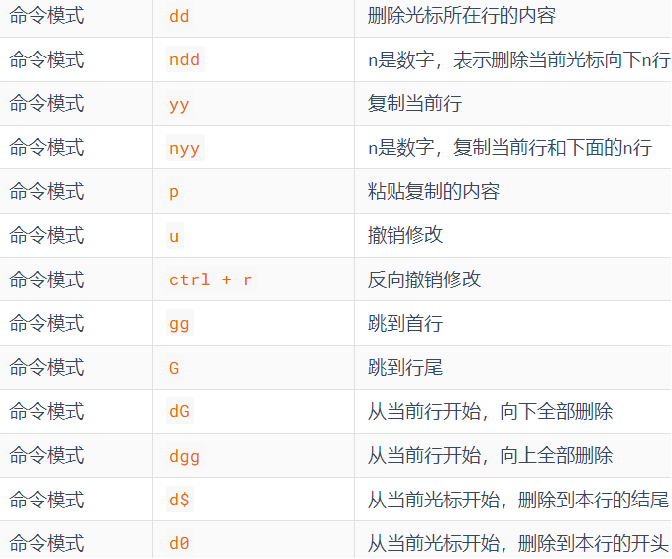
底线命令快捷键

命令的选项
我们学习的一系列Linux命令,它们所拥有的选项都是非常多的。
比如,简单的ls命令就有:-a -A -b -c -C -d -D -f -F -g -G -h -H -i -I -k -l -L -m -n -N -o -p -q -Q -r-R -s -S -t -T -u -U -v -w -x -X -1等选项,可以发现选项是极其多的。
课程中, 并不会将全部的选项都进行讲解,否则,一个ls命令就可能讲解2小时之久。
课程中,会对常见的选项进行讲解, 足够满足绝大多数的学习、工作场景。
查看命令的帮助
可以通过:命令 --help查看命令的帮助手册
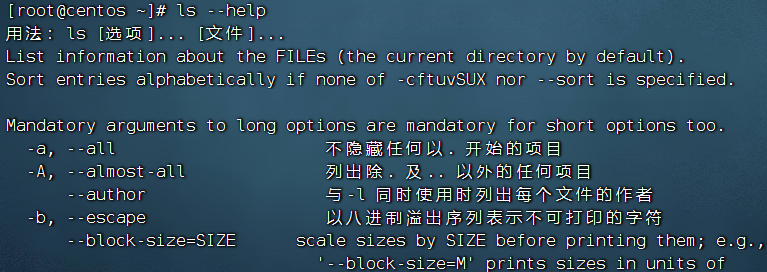
查看命令的详细手册
可以通过:man 命令查看某命令的详细手册
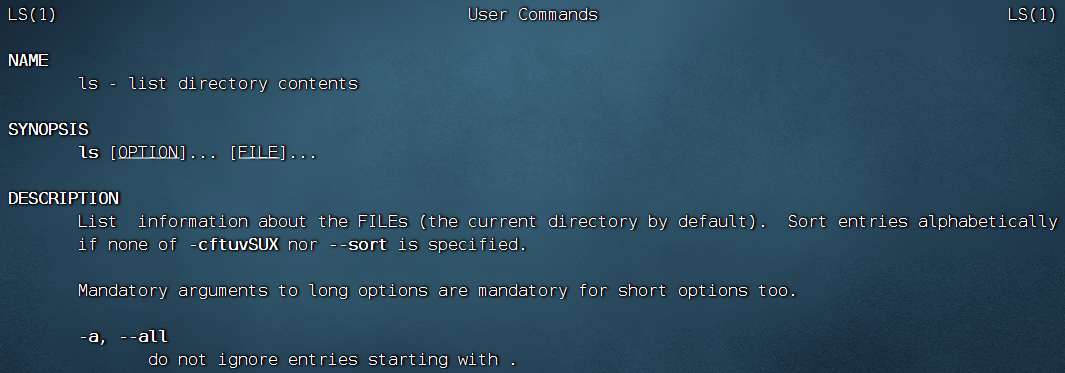
五.Linux常用操作
软件安装
- CentOS系统使用:
- yum [install remove search] [-y] 软件名称
- install 安装
- remove 卸载
- search 搜索
- -y,自动确认
- yum [install remove search] [-y] 软件名称
- Ubuntu系统使用
- apt [install remove search] [-y] 软件名称
- install 安装
- remove 卸载
- search 搜索
- -y,自动确认
- apt [install remove search] [-y] 软件名称
yum 和 apt 均需要root权限
systemctl
功能:控制系统服务的启动关闭等
语法:systemctl start | stop | restart | disable | enable | status 服务名
- start,启动
- stop,停止
- status,查看状态
- disable,关闭开机自启
- enable,开启开机自启
- restart,重启
软链接
功能:创建文件、文件夹软链接(快捷方式)
语法:ln -s 参数1 参数2
- 参数1:被链接的
- 参数2:要链接去的地方(快捷方式的名称和存放位置)
日期
语法:date [-d] [+格式化字符串]
-d 按照给定的字符串显示日期,一般用于日期计算
格式化字符串:通过特定的字符串标记,来控制显示的日期格式
- %Y 年%y 年份后两位数字 (00..99)
- %m 月份 (01..12)
- %d 日 (01..31)
- %H 小时 (00..23)
- %M 分钟 (00..59)
- %S 秒 (00..60)
- %s 自 1970-01-01 00:00:00 UTC 到现在的秒数
示例:
按照2022-01-01的格式显示日期

按照2022-01-01 10:00:00的格式显示日期
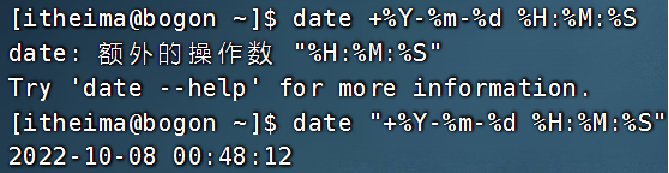
-d选项日期计算
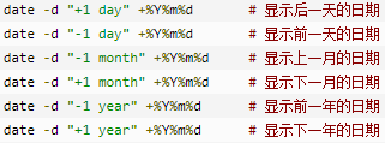
支持的时间标记为:
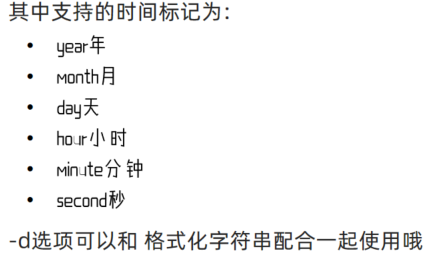
时区
修改时区为中国时区

ntp
功能:同步时间
安装:yum install -y ntp
启动管理:systemctl start | stop | restart | status | disable | enable ntpd
手动校准时间:ntpdate -u ntp.aliyun.com
ip地址
格式:a.b.c.d
- abcd为0~255的数字
特殊IP:
- 127.0.0.1,表示本机
- 0.0.0.0
- 可以表示本机
- 也可以表示任意IP(看使用场景)
查看ip:ifconfig
主机名
功能:Linux系统的名称
查看:hostname
设置:hostnamectl set-hostname 主机名
配置VMware固定IP
修改VMware网络,参阅PPT,图太多
设置Linux内部固定IP
修改文件:
/etc/sysconfig/network-scripts/ifcfg-ens33示例文件内容:
1
2
3
4
5
6
7
8
9
10
11
12
13
14
15
16
17
18
19TYPE="Ethernet"
PROXY_METHOD="none"
BROWSER_ONLY="no"
BOOTPROTO="static" # 改为static,固定IP
DEFROUTE="yes"
IPV4_FAILURE_FATAL="no"
IPV6INIT="yes"
IPV6_AUTOCONF="yes"
IPV6_DEFROUTE="yes"
IPV6_FAILURE_FATAL="no"
IPV6_ADDR_GEN_MODE="stable-privacy"
NAME="ens33"
UUID="1b0011cb-0d2e-4eaa-8a11-af7d50ebc876"
DEVICE="ens33"
ONBOOT="yes"
IPADDR="192.168.88.131" # IP地址,自己设置,要匹配网络范围
NETMASK="255.255.255.0" # 子网掩码,固定写法255.255.255.0
GATEWAY="192.168.88.2" # 网关,要和VMware中配置的一致
DNS1="192.168.88.2" # DNS1服务器,和网关一致即可
ps命令
功能:查看进程信息
语法:ps -ef,查看全部进程信息,可以搭配grep做过滤:ps -ef | grep xxx
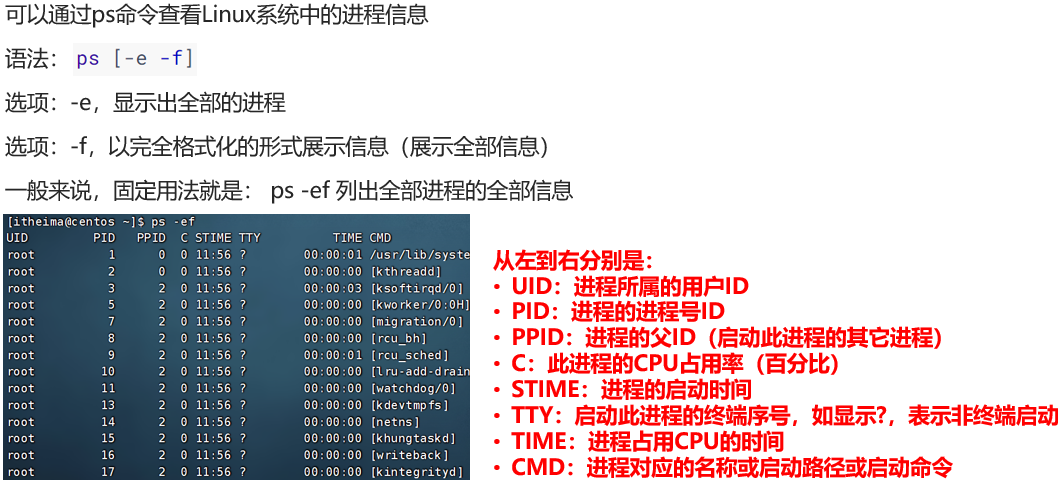
kill命令
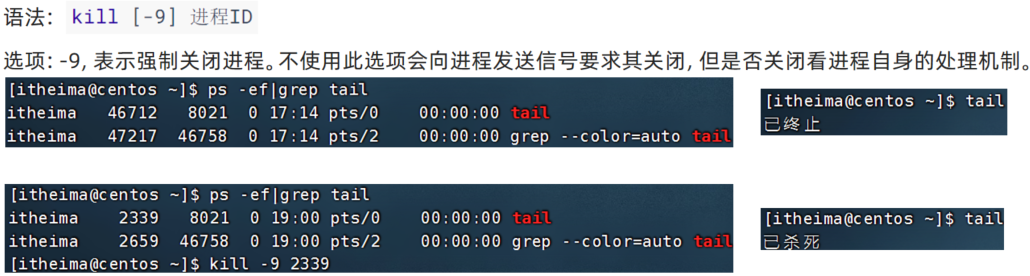
nmap命令
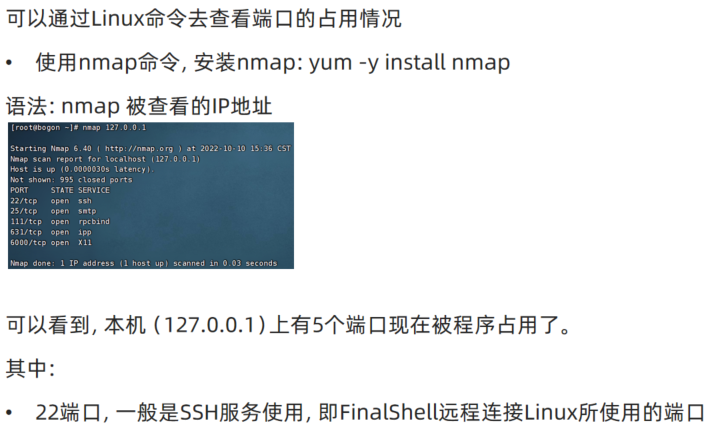
netstat命令
功能:查看端口占用
用法:netstat -anp | grep xxx
ping命令
测试网络是否联通
语法:ping [-c num] 参数
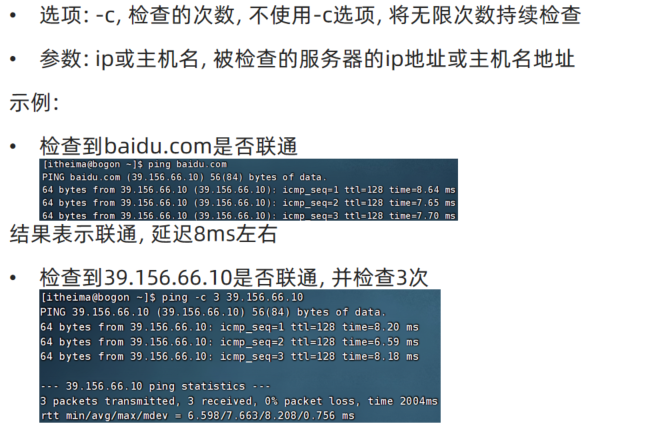
wget命令
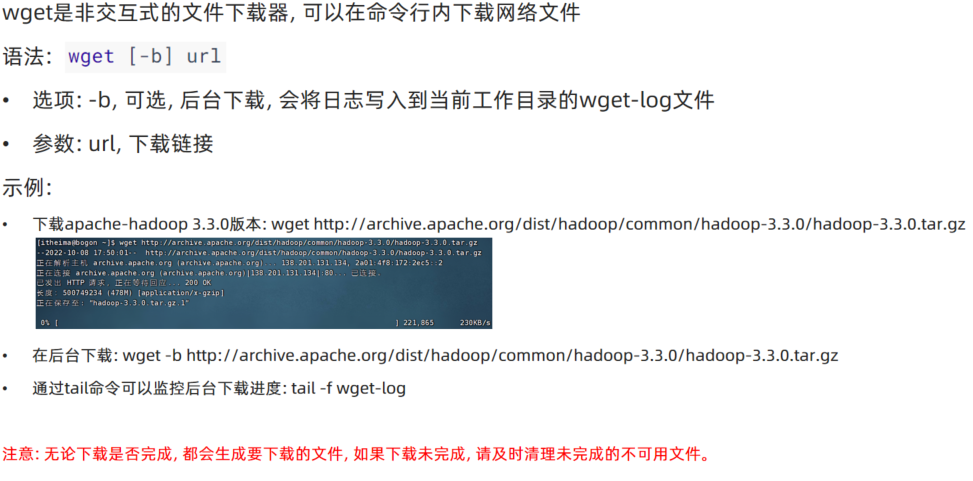
curl命令
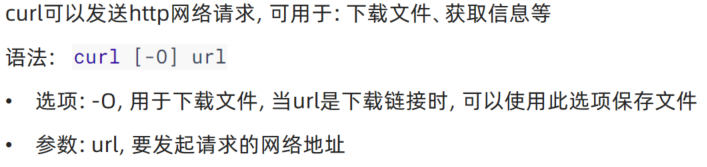
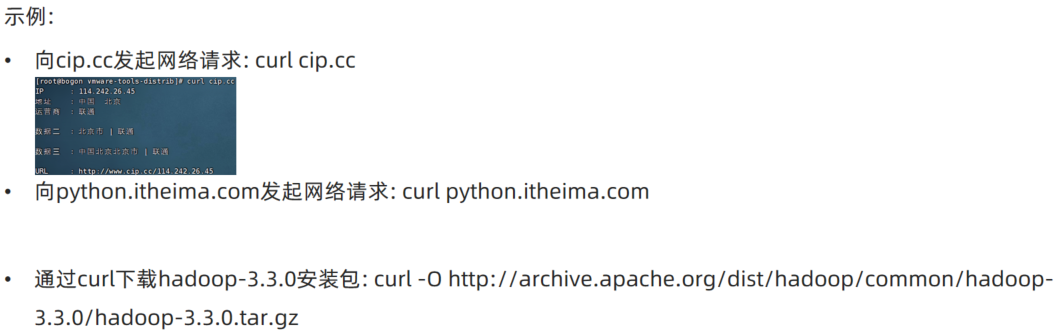
top命令
功能:查看主机运行状态
语法:top,查看基础信息
可用选项:
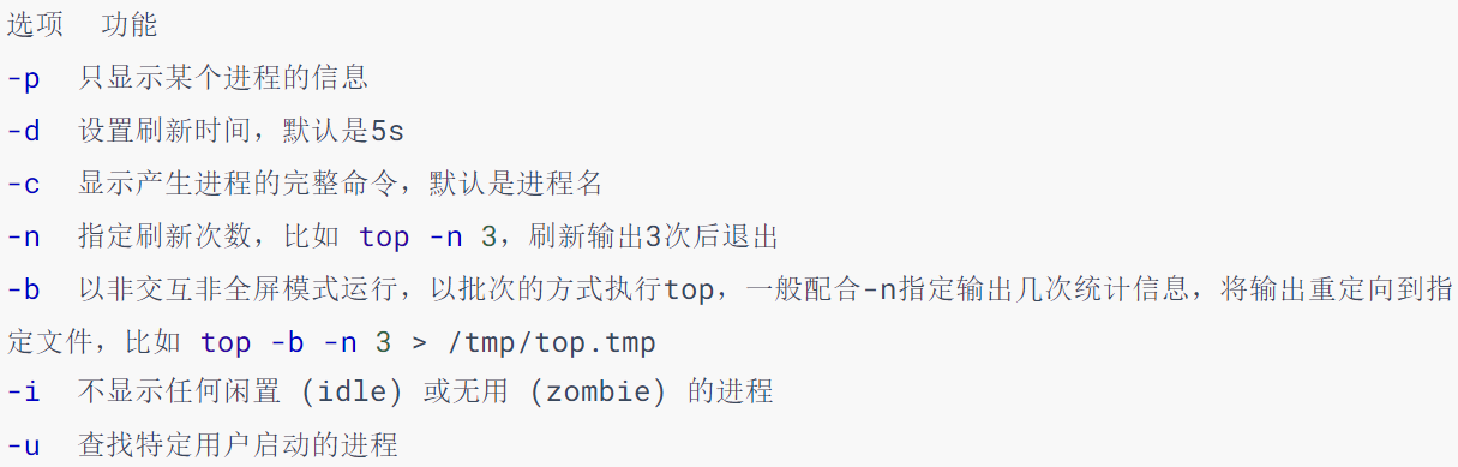
交互式模式中,可用快捷键:
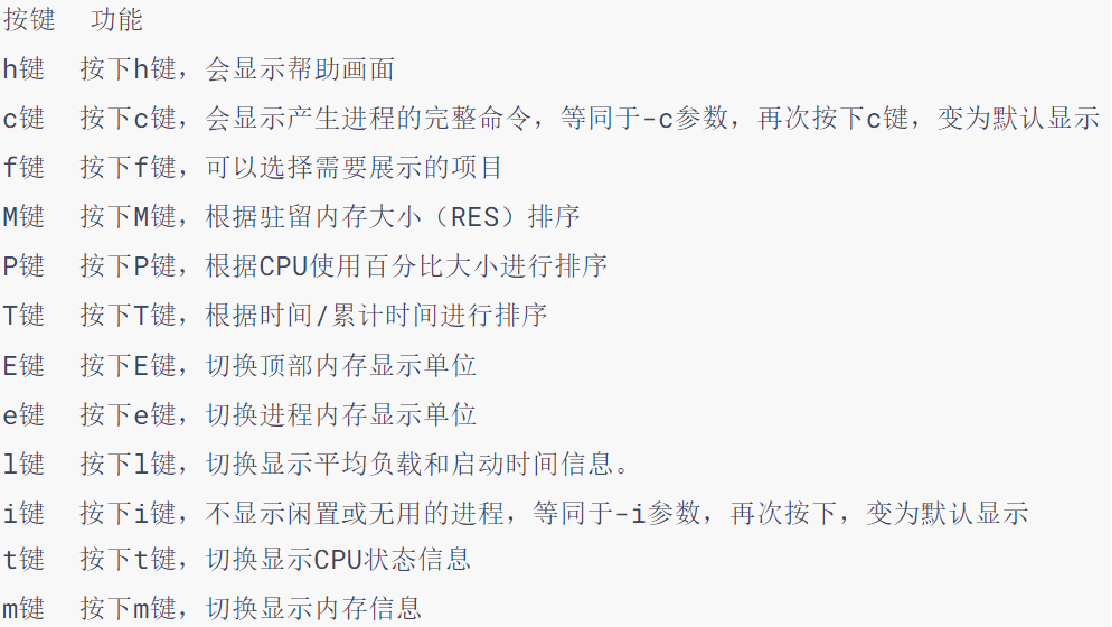
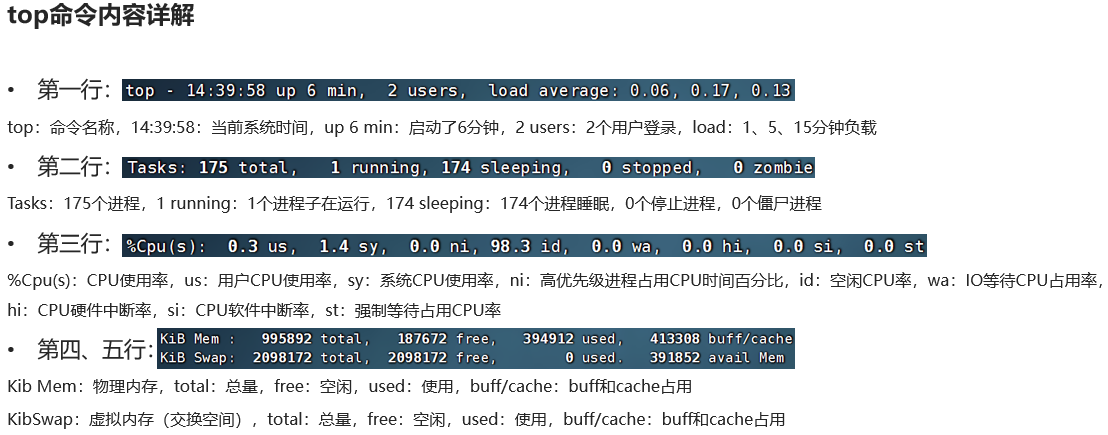
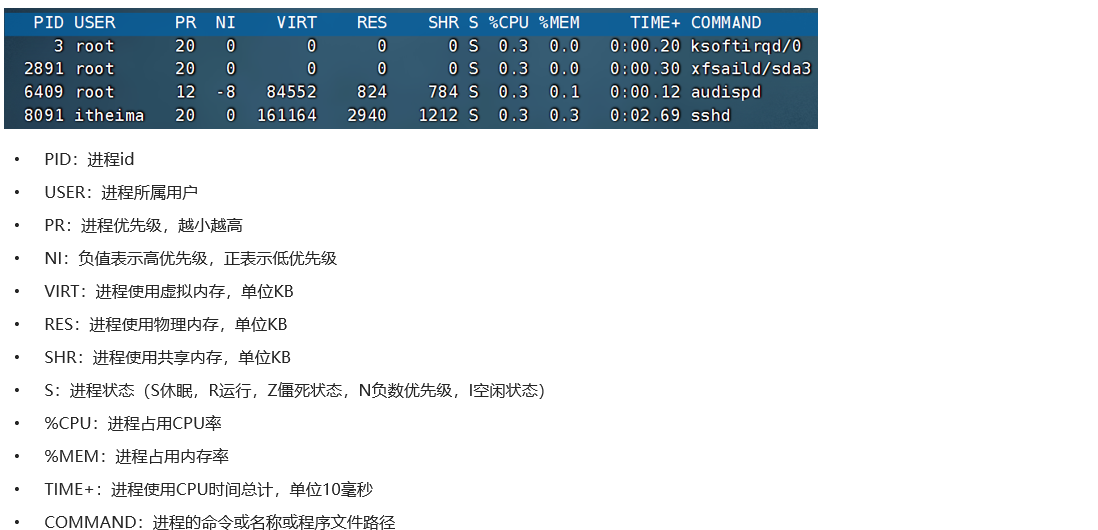
df命令
查看磁盘占用
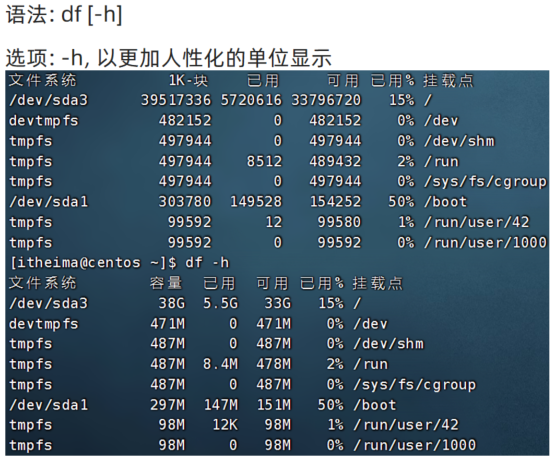
iostat命令
查看CPU、磁盘的相关信息
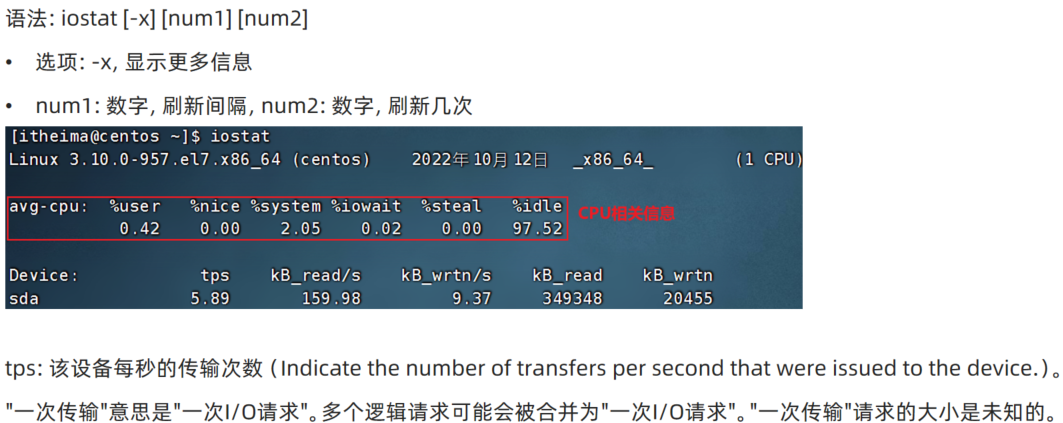
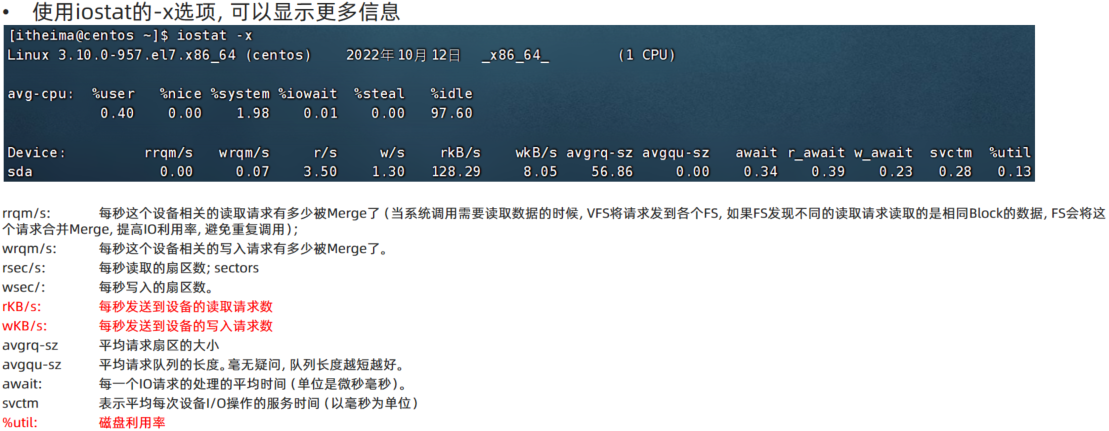
sar命令
查看网络统计
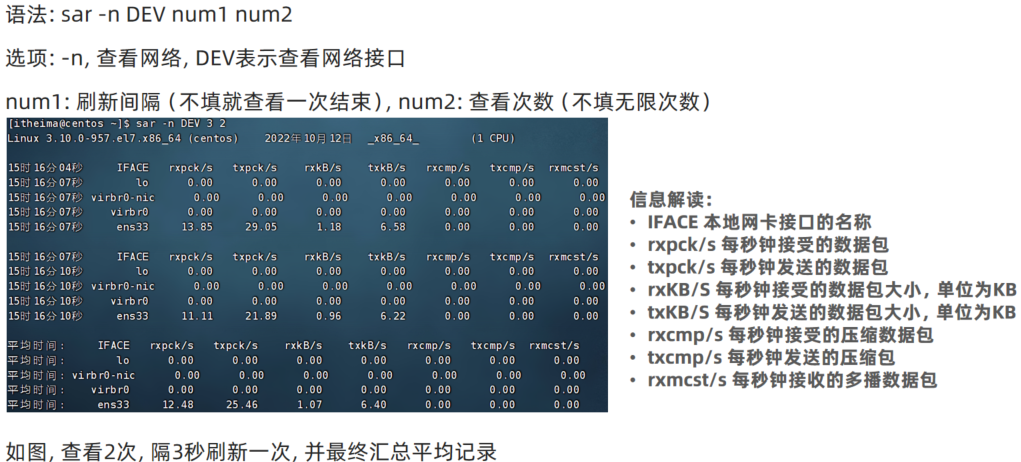
环境变量
- 临时设置:export 变量名=变量值
- 永久设置:
- 针对用户,设置用户HOME目录内:
.bashrc文件 - 针对全局,设置
/etc/profile
- 针对用户,设置用户HOME目录内:
PATH变量
记录了执行程序的搜索路径
可以将自定义路径加入PATH内,实现自定义命令在任意地方均可执行的效果
$符号
可以取出指定的环境变量的值
语法:$变量名
示例:
echo $PATH,输出PATH环境变量的值
echo ${PATH}ABC,输出PATH环境变量的值以及ABC
如果变量名和其它内容混淆在一起,可以使用${}
RZ,SZ
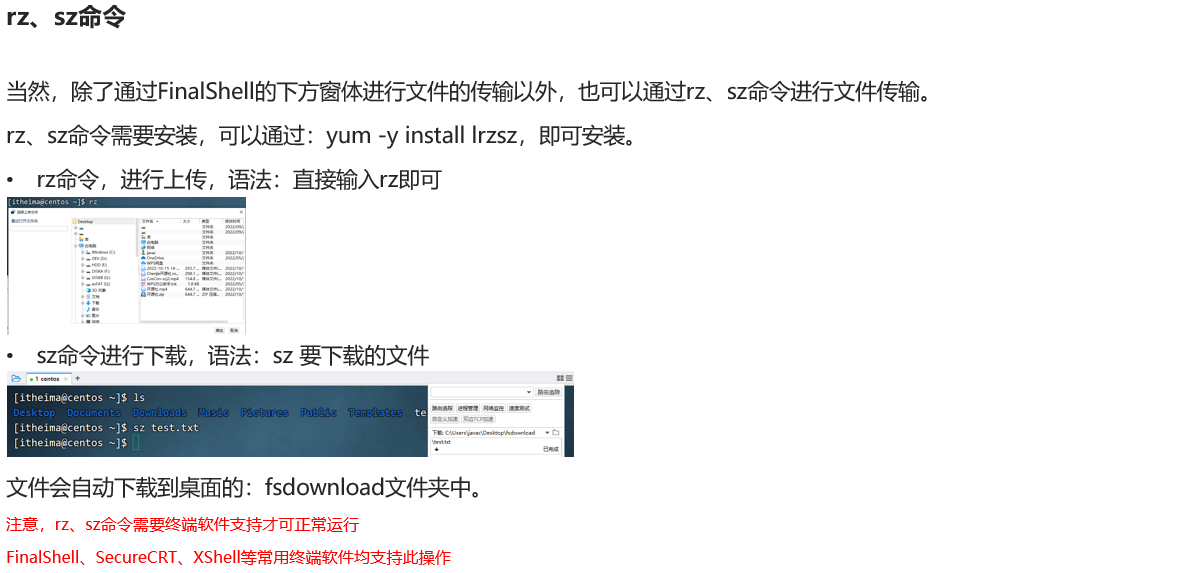
压缩解压
压缩
tar -zcvf 压缩包 被压缩1...被压缩2...被压缩N
- -z表示使用gzip,可以不写
zip [-r] 参数1 参数2 参数N
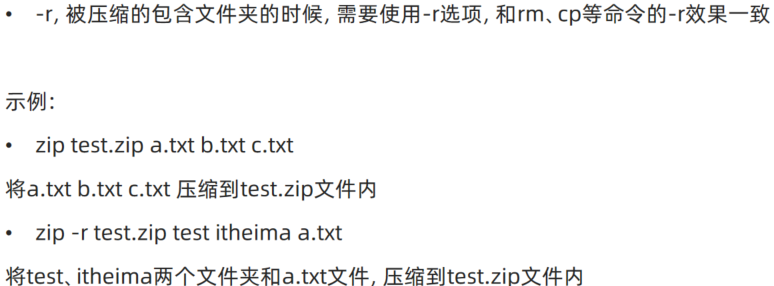
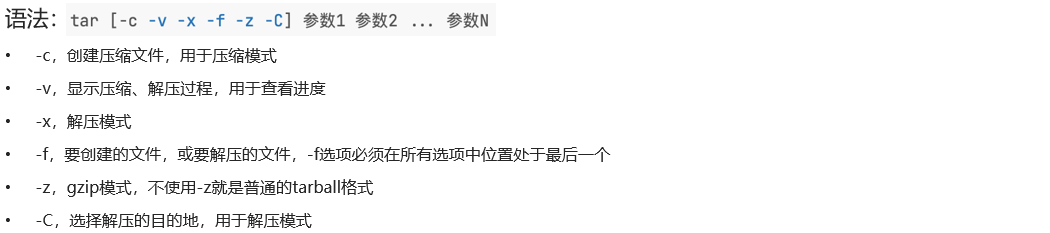
解压
tar -zxvf 被解压的文件 -C 要解压去的地方
- -z表示使用gzip,可以省略
- -C,可以省略,指定要解压去的地方,不写解压到当前目录
unzip [-d] 参数
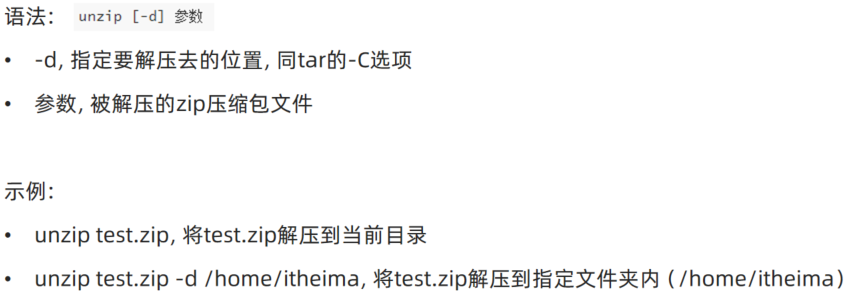
su命令
切换用户
语法:su [-] [用户]

sudo命令
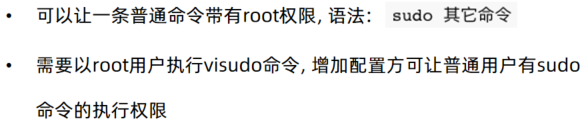
比如:
1 | itheima ALL=(ALL) NOPASSWD: ALL |
在visudo内配置如上内容,可以让itheima用户,无需密码直接使用 sudo
chmod命令
修改文件、文件夹权限
语法:chmod [-R] 权限 参数
权限可以用3位数字来代表,第一位数字表示用户权限,第二位表示用户组权限,第三位表示其它用户权限。数字的细节如下:r记为4,w记为2,x记为1,可以有:
权限,要设置的权限,比如755,表示:
rwxr-xr-x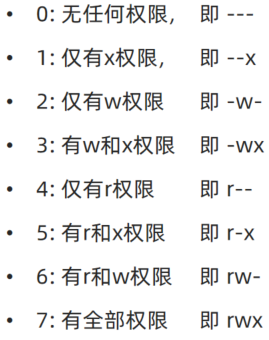
参数,被修改的文件、文件夹
选项-R,设置文件夹和其内部全部内容一样生效
示例:
• chmod u=rwx,g=rx,o=x hello.txt ,将文件权限修改为:rwxr-x–x
• 其中:u表示user所属用户权限,g表示group组权限,o表示other其它用户权限
• chmod -R u=rwx,g=rx,o=x test,将文件夹test以及文件夹内全部内容权限设置为:rwxr-x–x
除此之外,还有快捷写法:chmod 751 hello.txt,所以751表示: rwx(7) r-x(5) –x(1)[数字代表的含义见上面]
rwx的含义
• r表示读权限
• w表示写权限
• x表示执行权限
针对文件、文件夹的不同,rwx的含义有细微差别
•r,针对文件可以查看文件内容
•针对文件夹,可以查看文件夹内容,如ls命令
•w,针对文件表示可以修改此文件
•针对文件夹,可以在文件夹内:创建、删除、改名等操作
•x,针对文件表示可以将文件作为程序执行
•针对文件夹,表示可以更改工作目录到此文件夹,即cd进入
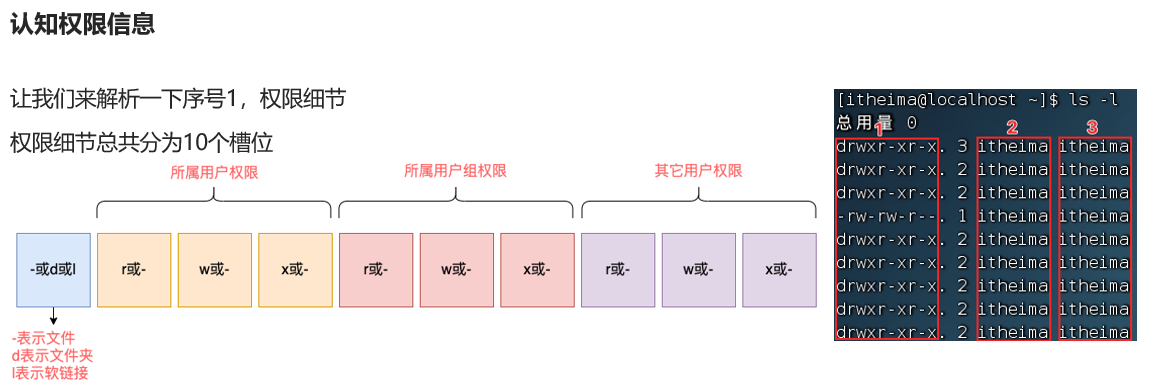
举例:drwxr-xr-x,表示:
•这是一个文件夹,首字母d表示
•所属用户(右上角图序号2)的权限是:有r有w有x,rwx
•所属用户组(右上角图序号3)的权限是:有r无w有x,r-x (-表示无此权限)
•其它用户的权限是:有r无w有x,r-x
chown命令
修改文件、文件夹所属用户、组
语法:chown [-R] [用户][:][用户组] 文件或文件夹
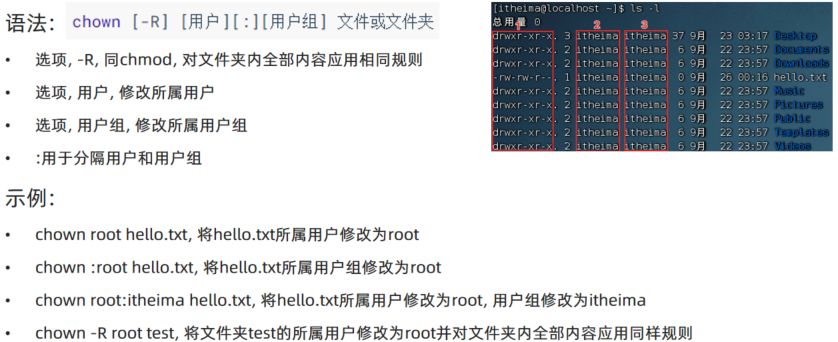
用户组管理
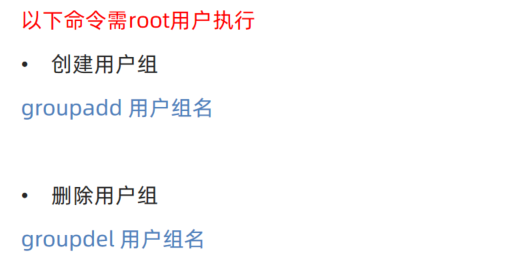
用户管理
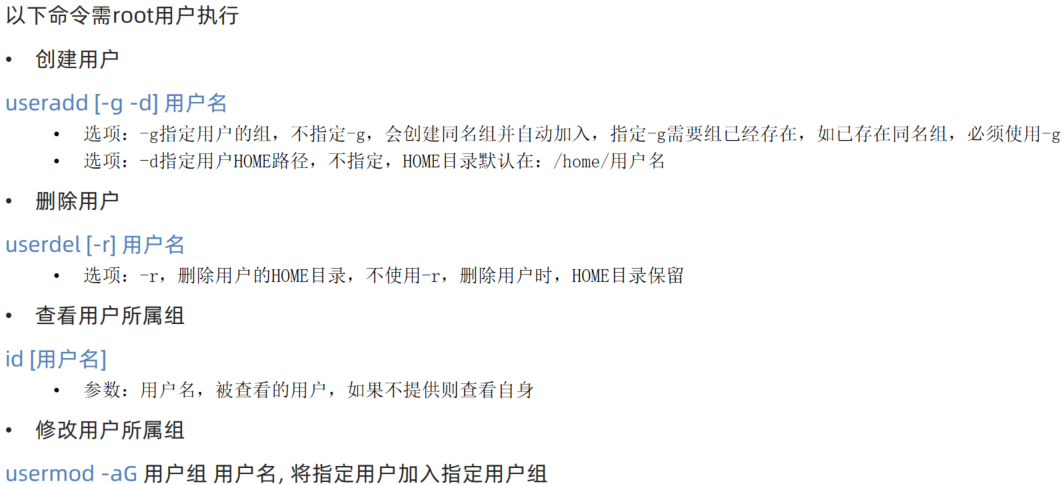
genent命令
getent group,查看系统全部的用户组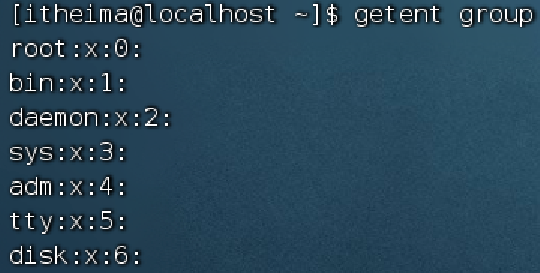
getent passwd,查看系统全部的用户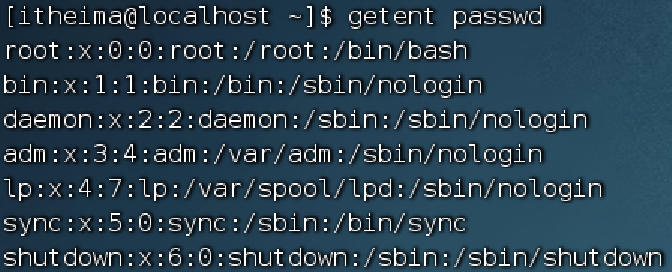
env命令
查看系统全部的环境变量
语法:env
开启指定端口的防火墙限制
1 | 永久性地在防火墙配置中打开TCP的9000端口 |
实用的小技巧
history命令
用于查看历史输入的命令
1 | root@DESKTOP-PC4GEUR:/# history |
光标移动的快捷键

小技巧汇总